はじめに
HTTrackは、Webから静的ページを抽出するための独自のソフトウェアです。このガイドでは、Ubuntu20.04LTSの高度な構成について説明します。 HTTrackのさまざまな設定を使用して、開発目的で特定のページを抽出する方法を紹介します。 HTTrackには、Web開発者がWebアプリケーションのクリーンなエコーシステムを維持するための大きなメリットがあります。フロントエンドの問題を軽減するのに役立ちます。このガイドではUbuntu20.04LTSバージョンを使用しています。
HTTrackのインストール
HTTrackをインストールしていない場合は、コマンドラインインターフェイスを開いて次のコマンドを適用します。
$ sudo apt install httrack webhttrack
HTTrackは、Linuxオペレーティングシステム用のWebアプリとしてのみ利用できます。 MacとWindowsでスタンドアロンソフトウェアとして使用できますが、私たちには当てはまりません。
HTTrackの実行
インストールしたら、コマンドラインから実行します。これが唯一のオプションです。
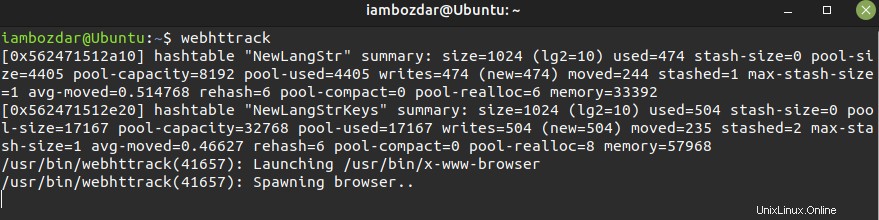
HTTrackを実行すると、次のようになります。
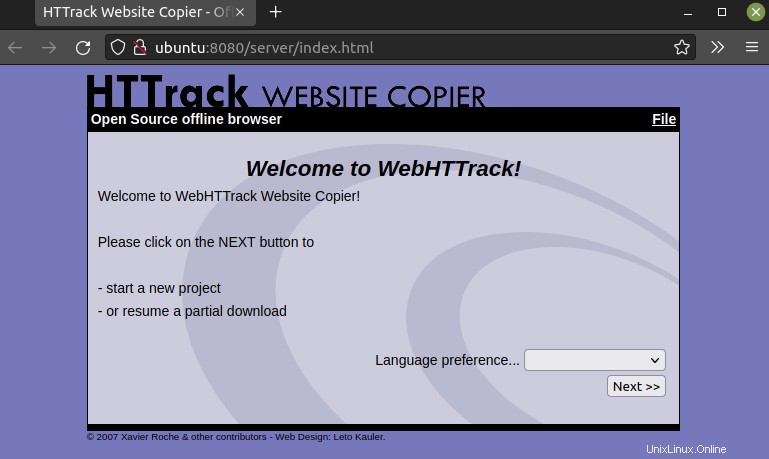
今こそ、HTTrackの高度な構成を使用するときです。
UbuntuでHTTrackを構成する
ステップ1.言語を選択します
HTTrackでは、最初に言語を選択するように求められます。英語がデフォルトの言語である場合、それについて心配する必要はありません。それ以外の場合は、適切な言語を選択して先に進んでください。
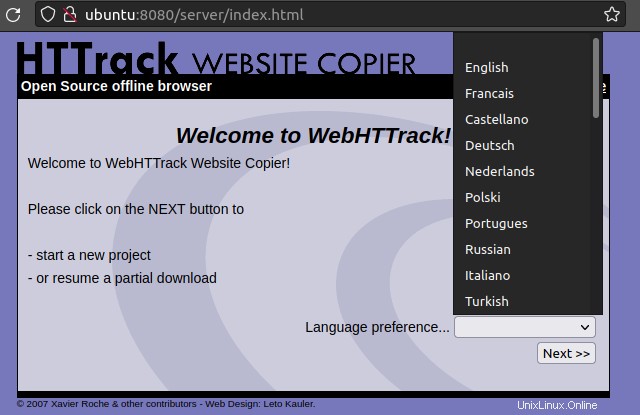
ステップ2.プロジェクトの詳細を入力します
次に、プロジェクトの詳細を追加します。以下に示すように、データはLinuxWays.Netから取得されます。
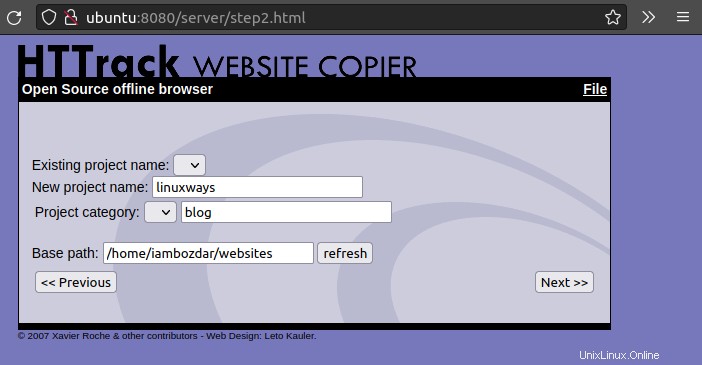
ステップ3。 アクションを選択してURLを追加
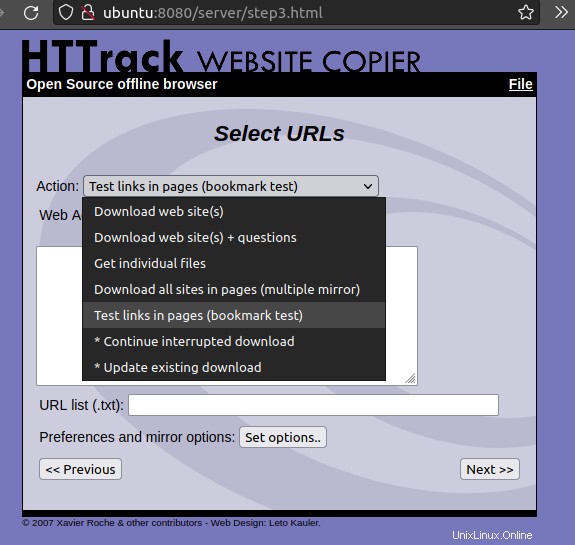
次に、指定されたリストからアクションを選択し、上記のようにURLを追加します。それは私が何を達成したいかによります。それぞれのアクションの違いは次のとおりです。
Webサイトをダウンロード このオプションは、完全なWebサイトをコピーし、ローカルで閲覧するのに役立ちます。
Webサイトと質問をダウンロード このアクションは前のアクションと同じように機能しますが、クエリ文字列で機能するすべてのURLもダウンロードします。
個々のファイルを取得する これにより、すべてのファイルが個別にダウンロードされます。 .cssを意味します 、 .html 、およびサーバー上で使用可能な残りのファイル。
ページ内のすべてのサイトをダウンロード(複数のミラー) これにより、単一のサーバーで利用可能なすべてのサイトが一度にダウンロードされます。
ページ内のリンクをテストする(ブックマークテスト) Webサイトでテストする内容に応じて、このアクションは特定のページのリンクをテストするのに役立ちます。
残りの2つの構成は、中断されたアクションを続行することになっています。
ステップ4.私のテストケース
テストケースでは、個別のファイルを取得を選択します 。これが今の様子です。
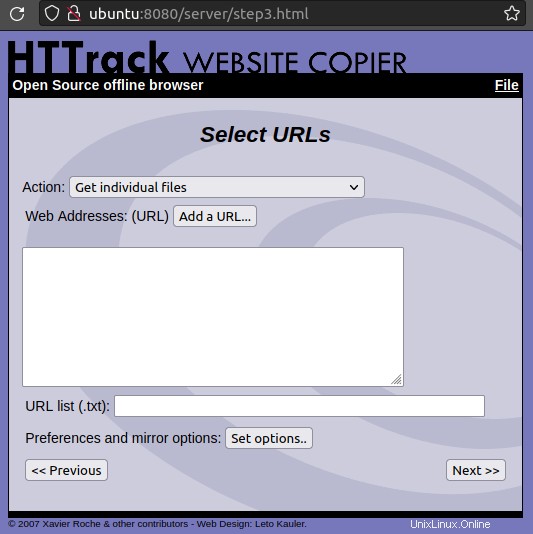
ここにhttp://linuxways.netというURLを入力します。
ステップ5.URLを入力します
今、私はURLとクレデンシャルであなたを助けます。以下に示すように、必要な詳細を追加します。
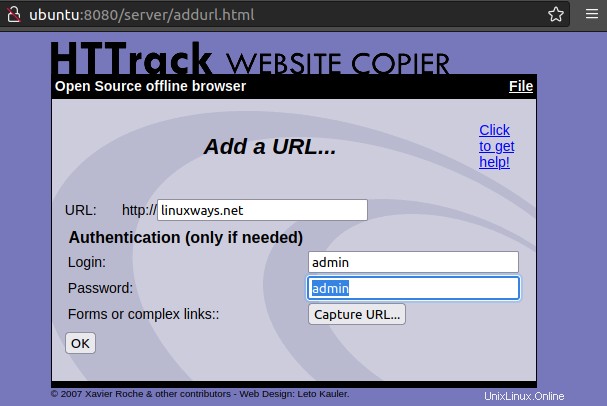
ステップ6.設定を追加する
OKをクリックします 以下に示すように、設定を追加し、必要に応じてオプションを設定します。
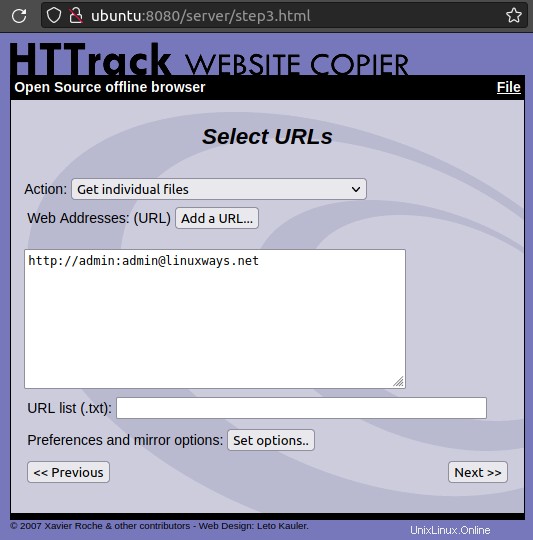
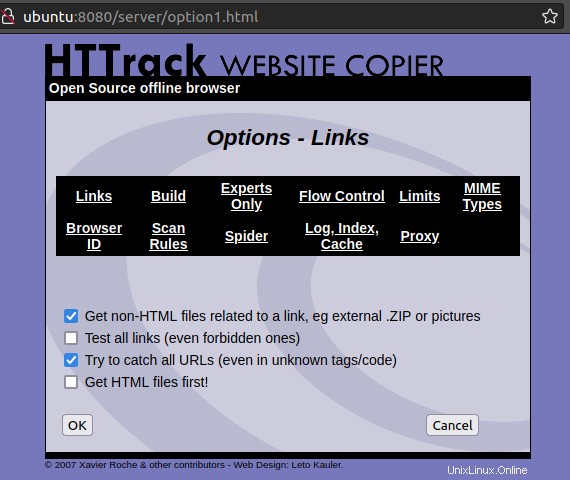
ステップ7.最後のステップ–ミラーリングの準備をする
このステップでは、選択したWebサイトをミラーリングする準備ができています。ただし、テストケースの場合は、設定を保存して終了します。
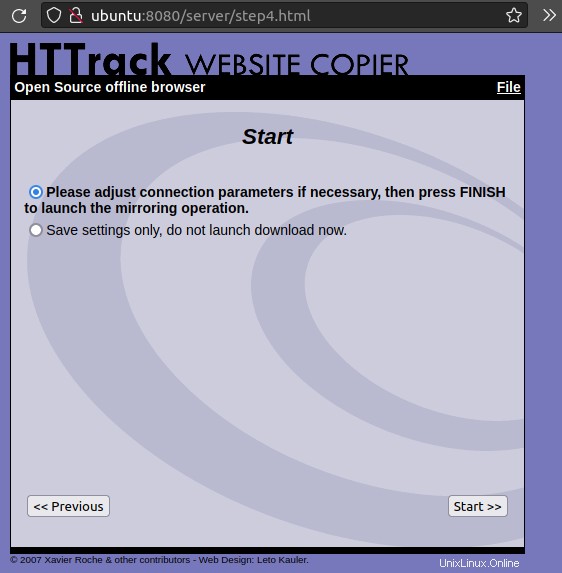
結論
この記事では、HTTrack設定のあらゆる側面について説明しました。これで、Ubuntu20.04LinuxディストリビューションでHTTrackを使用して任意のWebサイトをミラーリングする準備が整いました。問題が発生した場合は、遠慮なくご連絡ください。